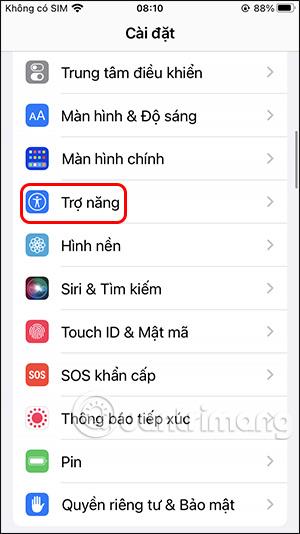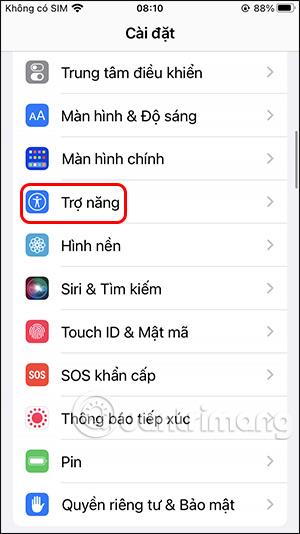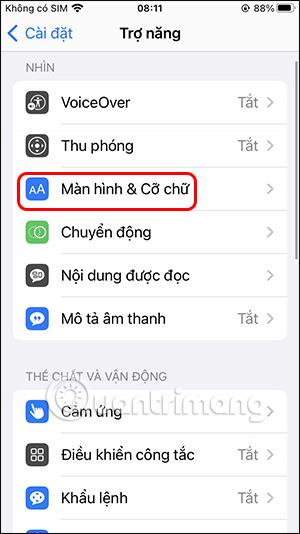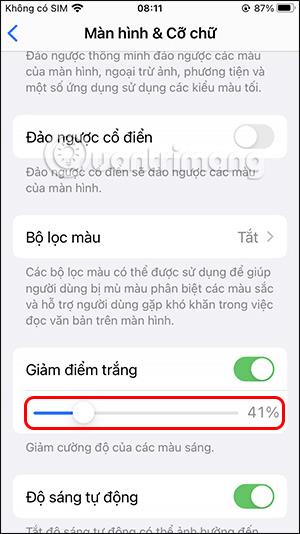Eins og er styðja iPhone eins og margar aðrar gerðir næturstillingu sem þú getur notað þegar þú notar símann á nóttunni, sem takmarkar of sterka skjáljós. Og ef þú notar iPhone við venjulegar birtuskilyrði, auk þess að stilla birtustig iPhone skjásins , geturðu dregið úr hvíta punktinum á iPhone skjánum. Þegar þú minnkar hvíta punktinn á iPhone skjánum mun styrkleiki litanna minnka. Greinin hér að neðan mun leiða þig til að draga úr hvítum blettum á iPhone skjánum.
Leiðbeiningar til að draga úr hvítum punkti á iPhone skjánum
Skref 1:
Í fyrsta lagi fáum við aðgang að stillingum í símanum. Smelltu síðan á hlutinn Aðgengi í listanum sem birtist eins og hér að neðan.
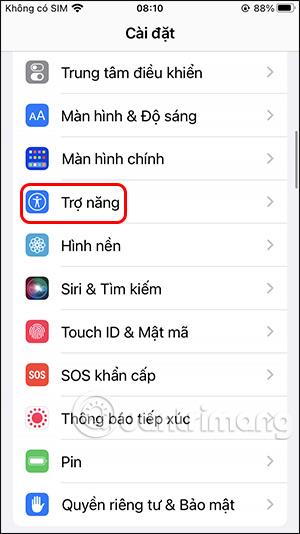
Skref 2:
Skiptu yfir í nýja viðmótið sem þú fannst og smelltu á Skjá- og aðgengisstjórnun . Hér muntu sjá margar stillingar fyrir skjáinn á iPhone. Við flettum niður og finnum kaflann Minnka hvítan punkt . Þú þarft að virkja þessa hvítpunktsmækkunarstillingu á iPhone þínum til að breyta stillingunum aftur.
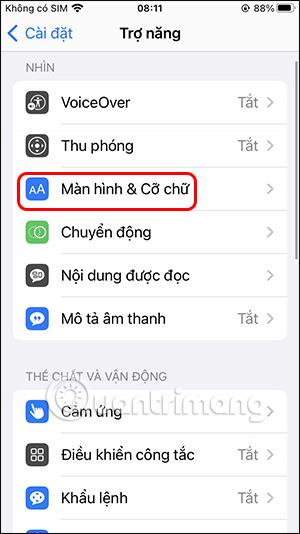
Skref 3:
Á þessum tímapunkti verður stika fyrir neðan til að stilla magn hvítpunktslækkunar á skjánum. Þú stillir stigið með því að færa hvíta hringhnappinn til hægri til að auka minnkun, eða til vinstri til að lækka magn hvítpunktslækkunar á iPhone skjánum.
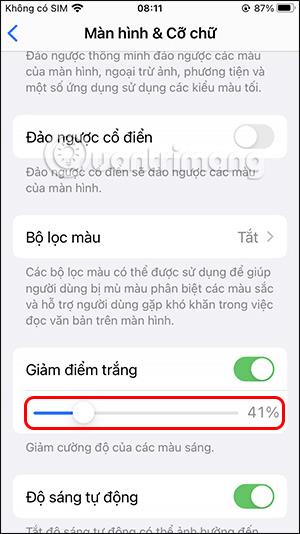
Eftir að þú hefur sett nýju stillingarnar á iPhone skjáinn munum við sjá skjáinn breytast, styrkleiki ljósa litanna á iPhone skjánum mun einnig breytast, það verða ekki lengur sterkir bjartir blettir eins og áður.